Cómo administrar la lista de aplicaciones permitidas / bloqueadas en Windows Defender Firewall
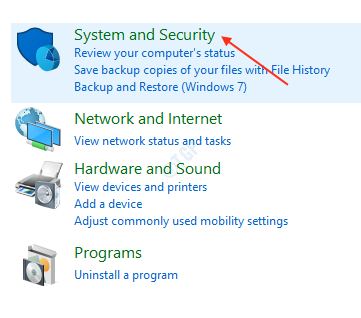
- 2541
- 584
- Sr. Eduardo Menchaca
Window Defender Firewall es una aplicación que filtra las transmisiones de datos de la red y bloquea las conexiones dañinas inseguradas. Esto evita que los piratas informáticos/ software dañino accedan a su sistema sin su conocimiento. Un firewall de defensor permite o elimina la comunicación entre sistemas, entre el sistema y la red o entre las redes basadas en las reglas de configuración establecidas en el firewall.
Windows Defender Firewall permite todas las conexiones de salida y permite solo conexiones entrantes establecidas. El defensor de Windows está habilitado de forma predeterminada y no es necesario que la configuración comience a proteger su sistema. Sin embargo, puede editar la lista de aplicaciones permitidas/bloqueadas en el firewall de Defender. Este tutorial lo guiará sobre cómo administrar las aplicaciones permitidas/bloqueadas en el firewall.
Cómo agregar/editar la aplicación en la configuración de firewall de defensor de Windows
Esto le mostrará cómo agregar/editar aplicación en Windows Defender Firewall.
Paso 1: Presione Winkey y escribir Panel de control.
Golpear Ingresar llave.
En el panel de control en casa, haga clic Sistema y seguridad.
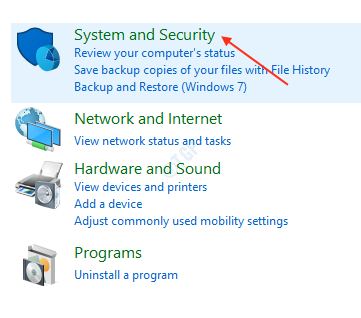
Paso 2: después del sistema y la seguridad, haga clic Permitir una aplicación a través del firewall de Windows Bajo el firewall de defensor de Windows.
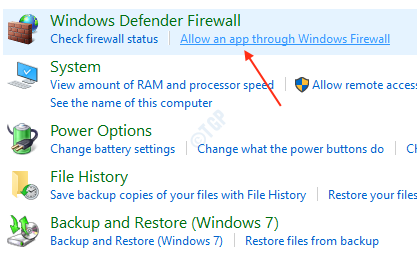
Paso 3: En este paso, puede editar la lista de aplicaciones permitidas/bloqueadas a través del firewall.
Necesitas hacer clic Cambiar ajustes. Esto le proporcionará el acceso de administrador para la tarea.
Si desea ver los detalles de la aplicación seleccionada, haga clic en Detalles. También haga clic Permitir otra aplicación Para agregar otra aplicación que no se enumera.
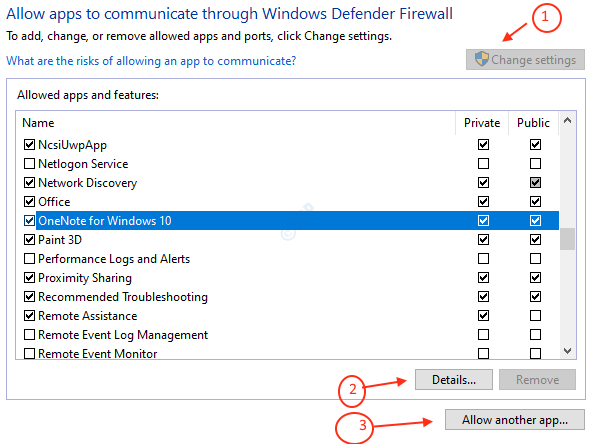
Nota : Para bloquear la aplicación, simplemente desmarque la aplicación de la lista y haga clic en DE ACUERDO.
Paso 4: después de hacer clic Permitir otra aplicación Desde arriba paso.
Le pedirá que navegue por la ruta de la aplicación y seleccione la aplicación.
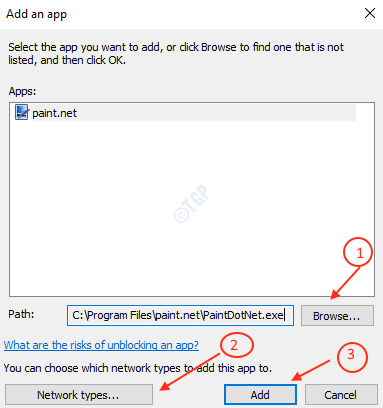
Luego, puede elegir la red que se seleccionará haciendo clic Tipos de red.
Hacer clic DE ACUERDO.
Hacer clic Agregar.
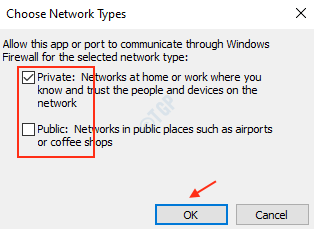
Así es como agrega la aplicación seleccionada a la lista de aplicaciones permitidas/bloqueadas en Windows Defender Firewall.
Cómo eliminar la aplicación del firewall de defensor de Windows
Esto mostrará cómo eliminar la aplicación del firewall.
Paso 1: en el Permitir la aplicación o función a través del firewall Ventana de Windows Defender Firewall, seleccione la aplicación que desea eliminar y haga clic en Eliminar Como se muestra abajo.
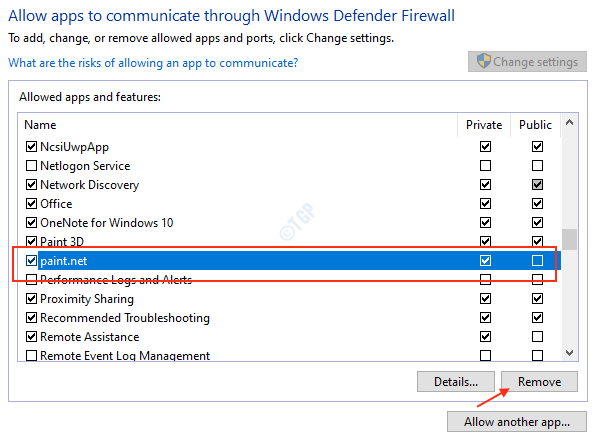
Entonces confirmará preguntando si todavía quiere eliminarlo.
Haga clic en Sí si desea eliminar la aplicación seleccionada.

Eso es todo!
Este tutorial le mostró cómo administrar la lista de aplicaciones permitidas/bloqueas y también eliminar aplicaciones del firewall de defensor de Windows.
Gracias!
- « Corrige el error de Chrome 138 err_network_access_denied en Windows 10/11
- Cómo guardar capturas de pantalla capturadas para OneDrive automáticamente en Windows 10 »

